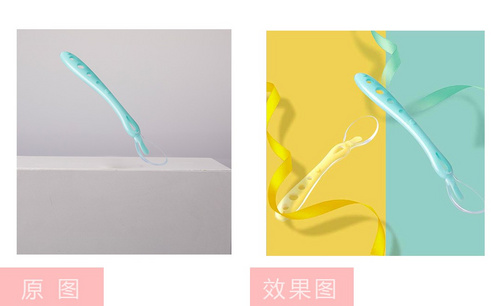怎样用ps精修电子手表产品
发布时间:暂无
1.打开PS拖入【手表】素材利用【钢笔工具】将其扣选下来并【新建图层】,然后将图层分别命名,效果如图所示。
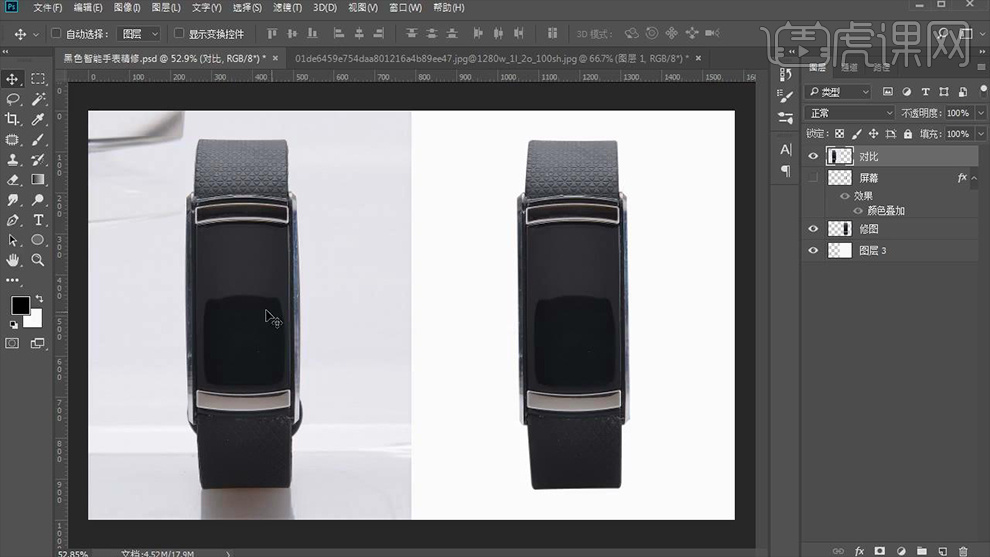
2.使用【钢笔工具】将其手表的上部分绘制路径并【Ctrl+J】将其复制并扣选下来,效果如图所示。
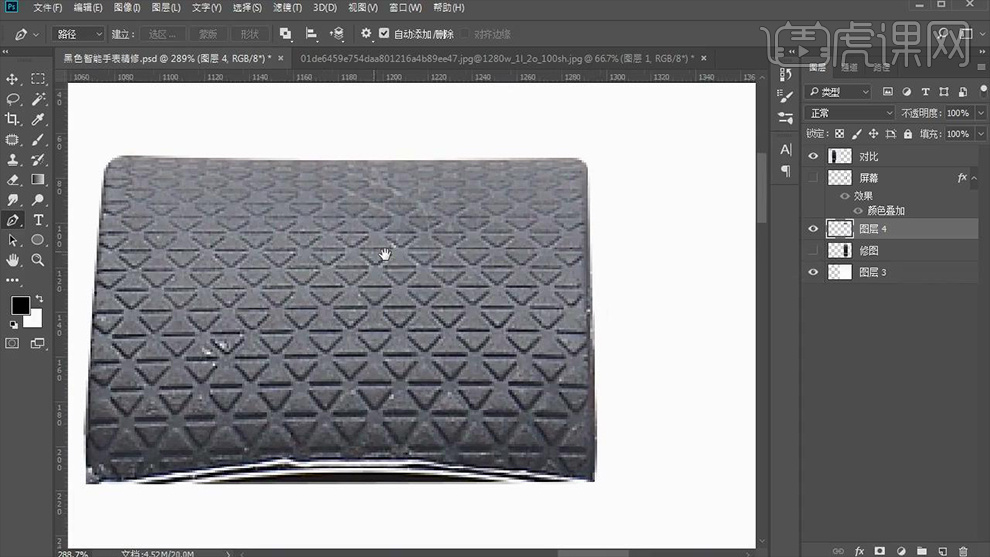
3.再次使用【钢笔工具】将其手表上半金属部分复制并扣选下来,效果如图所示。
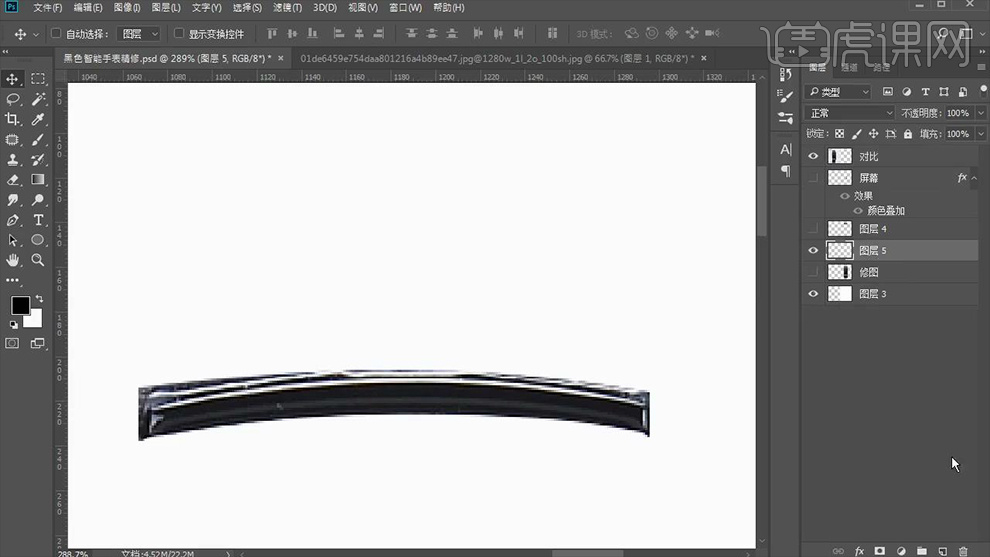
4.【新建图层】并【Ctrl+Alt+G】创建剪切蒙版使用【画笔工具】(颜色【黑色】)将其进行涂抹,效果如图所示。

5.【新建图层】并【创建剪切蒙版】,然后【Ctrl+单击缩览图】载入选区,接着点击【选择】-【修改】-【收缩】,之后【新建图层】选择【编辑】-【描边】,详细参数如图所示。
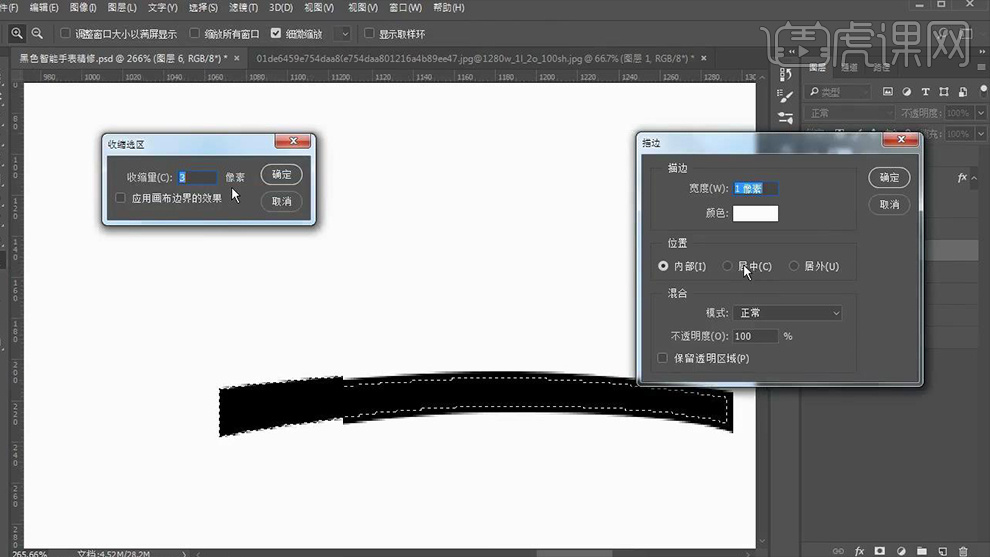
6. 然后使用【橡皮擦工具】擦除多余的部分并将其【不透明度】降为【36%】,再次【新建图层】并【创建剪切蒙版】,然后使用【画笔工具】(颜色【白色】)在中间进行涂抹,小熬过如图所示。
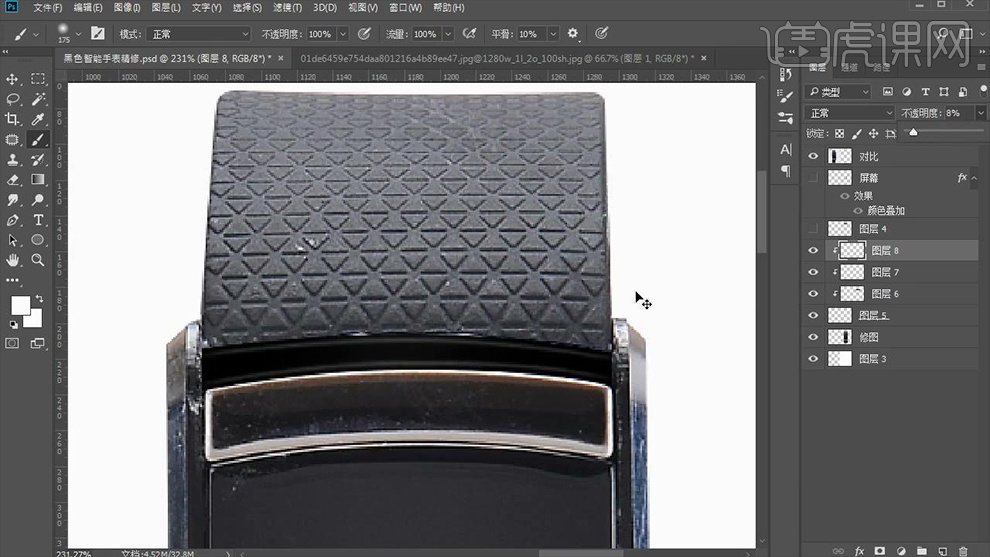
7.选中扣选出来的上部分的【皮革】部分【Ctrl+T】调整大小和位置,然后【Ctrl+shift+U】去色并【Ctrl+L】打开色阶调整参数,详细参数如图所示。

8.然后使用【套索工具】以及【选框工具】对其皮革的纹路进行选区并【Ctrl+J】复制,然后将其调整到纹理不完整的部分,效果如图所示。
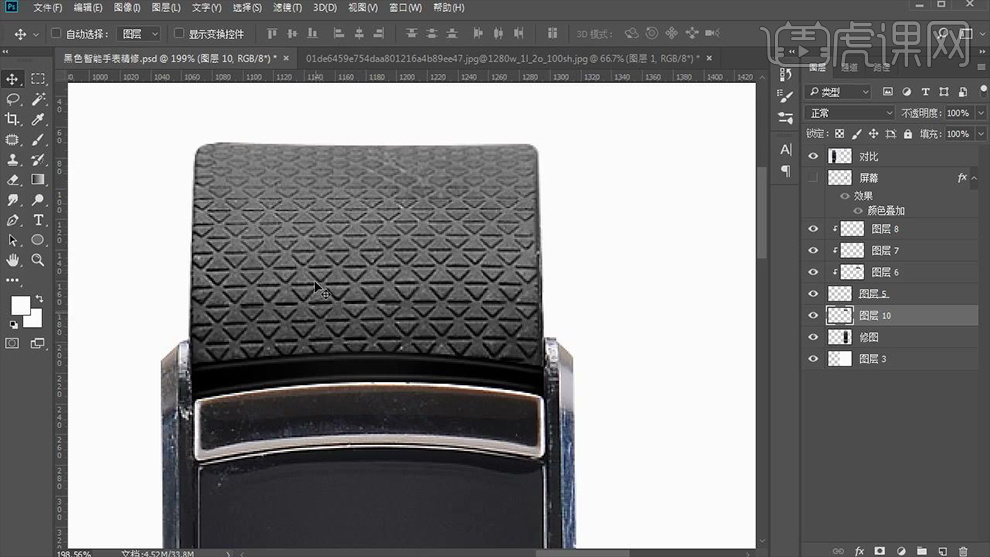
9.在该图层上方依次【新建图层】并使用【画笔工具】(颜色【黑色】和【白色】)在其皮革的上方和下方以及中间进行适当的涂抹,然后自行适当降低其不透明度,效果如图所示。
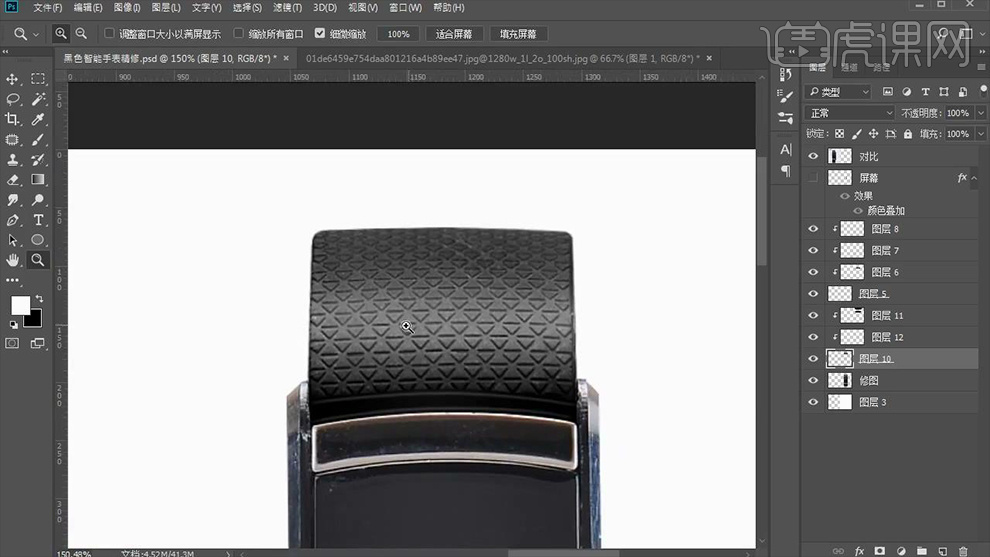
10.结合上面的方法使用【钢笔工具】将手表上方的反光金属部分进行扣选,然后在其上方两次【新建图层】并【创建剪切蒙版】,然后使用【画笔工具】(颜色【白色】和【黑色】)进行涂抹并适当降低其【不透明度】,效果如图所示。
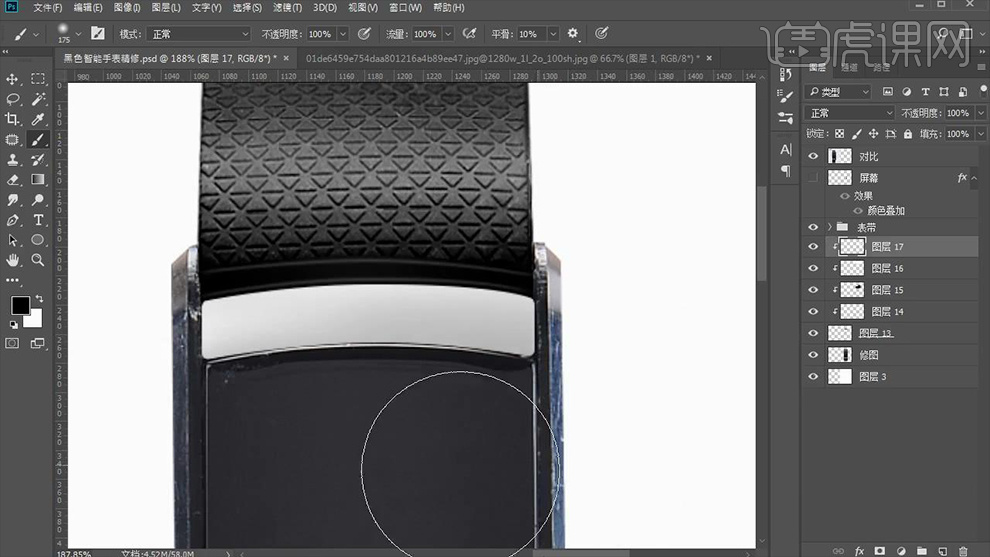
11.选中【反光金属】图层【载入选区】并点击【选择】-【修改】-【收缩】(3像素),然后【Ctrl+shift+I】选区反向并使用【画笔工具】(颜色【白色】和【黑色】)进行适当的涂抹,并适当降低其不透明度,效果如图所示。
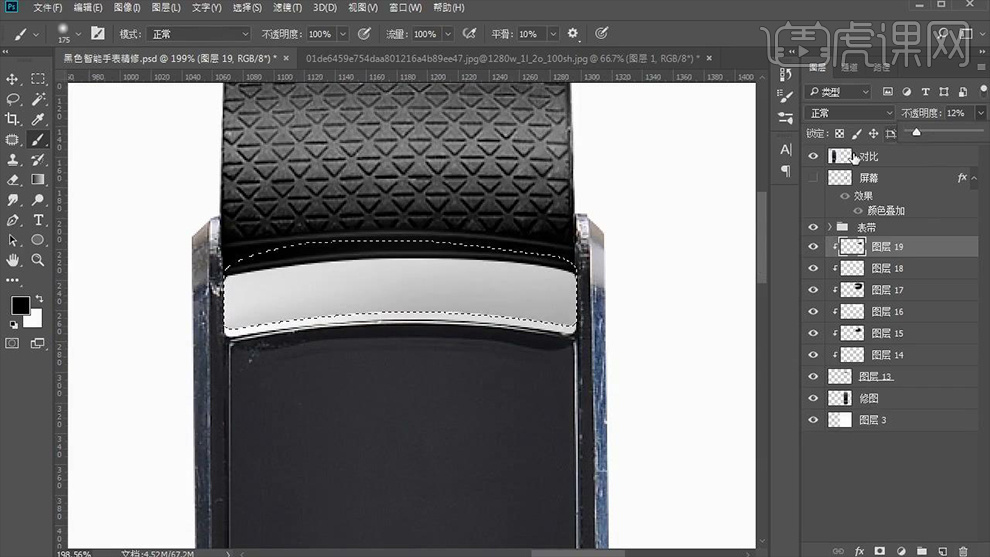
12.之后分别为两个【反光金属】选择相同参数下的【滤镜】-【模糊】-【高斯模糊】调整参数,详细参数如图所示。
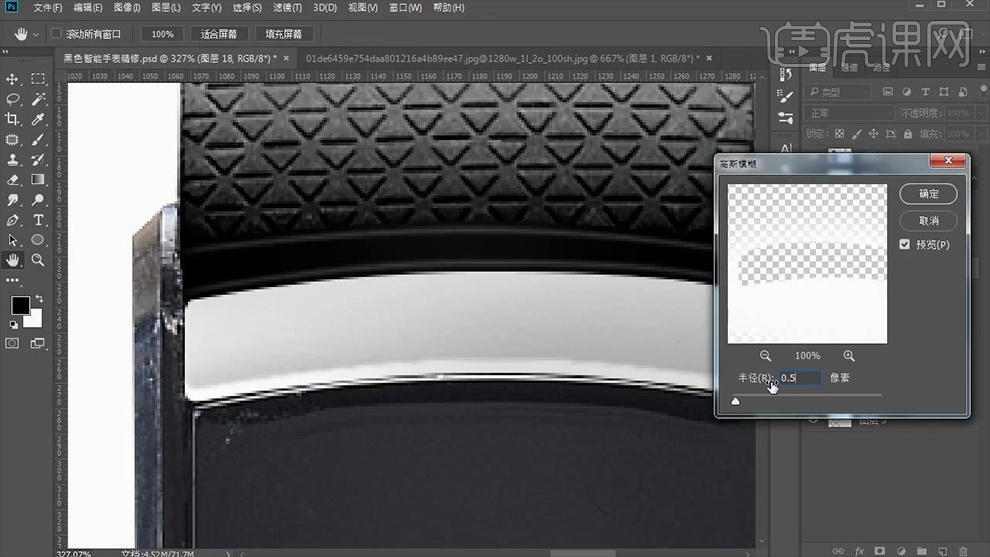
13.选中反光金属上方的扣选出来的【皮革】图层【Ctrl+单击缩览图】载入选区并【新建图层】调整【描边】参数,详细参数如图所示。
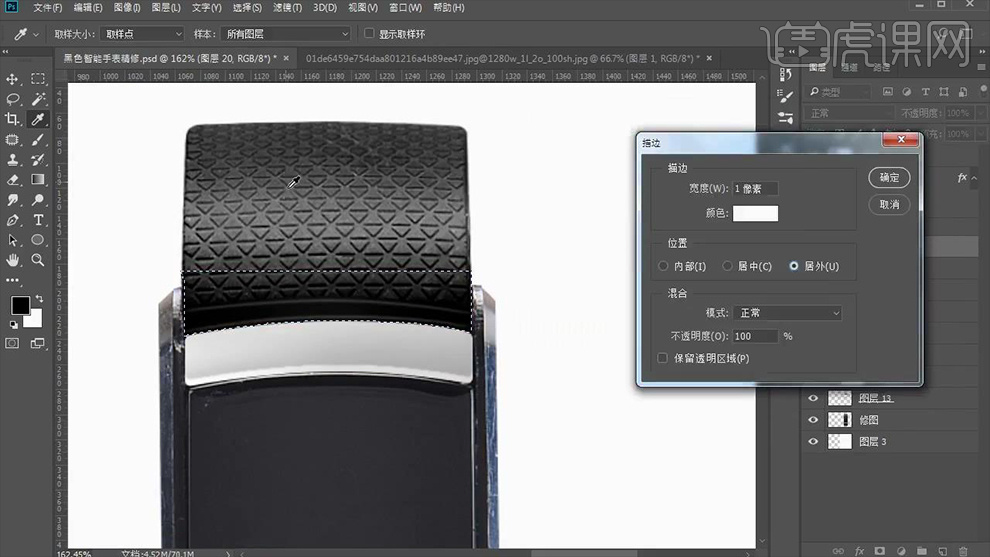
14.之后将新建的图层【创建剪切蒙版】并适当调整其位置,效果如图所示。
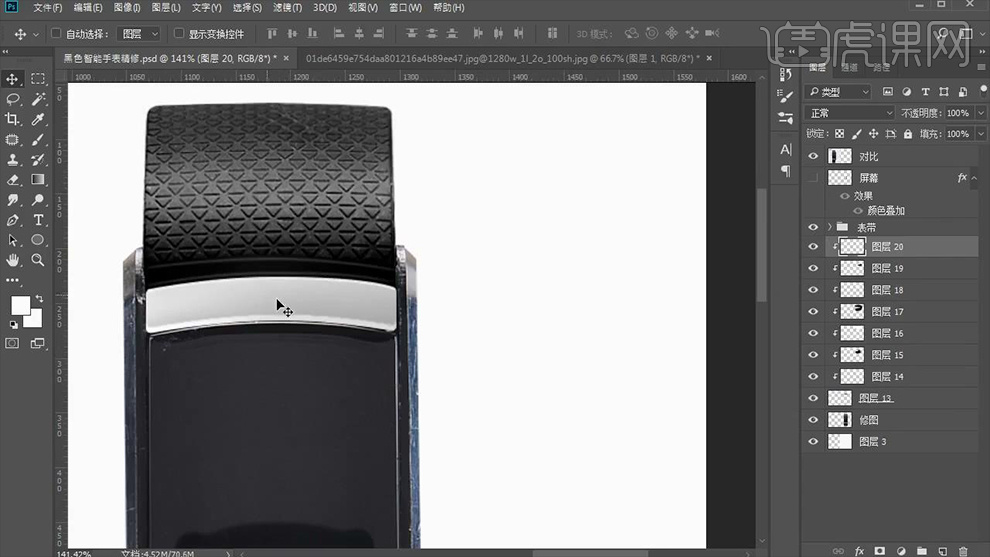
15.结合上面的方法对手表下方的反光金属及皮革进行相同的操作,以此制作同样的效果,效果如图所示。
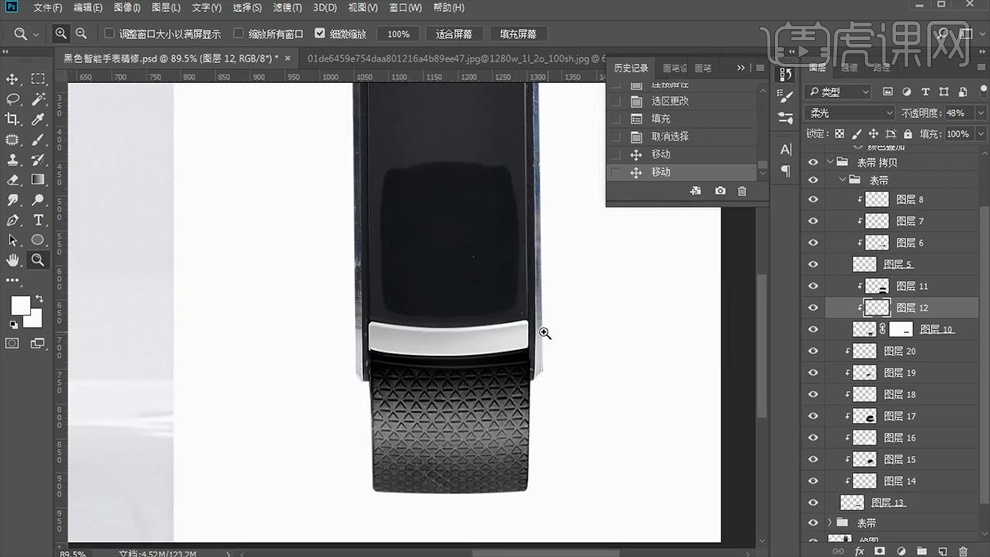
16.结合上面的方法【新建图层】使用【钢笔工具】将其手表屏幕进行扣选下来并填充【黑色】,效果如图所示。
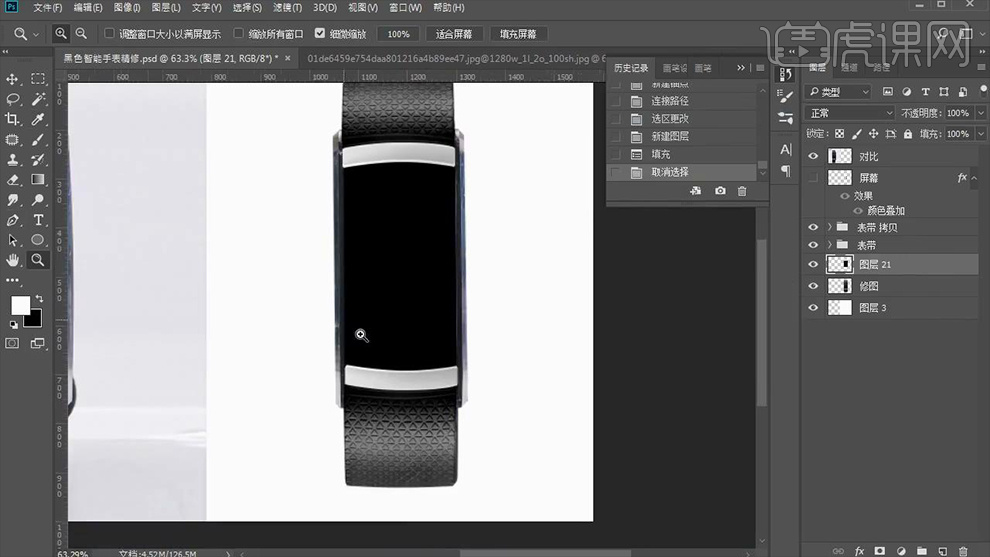
17.结合上面的方法两次【新建图层】使用【钢笔工具】将其手表最左侧的金属边缘进行扣选下来并填充【黑色】和【白色】,然后将其【创建剪切蒙版】,效果如图所示。
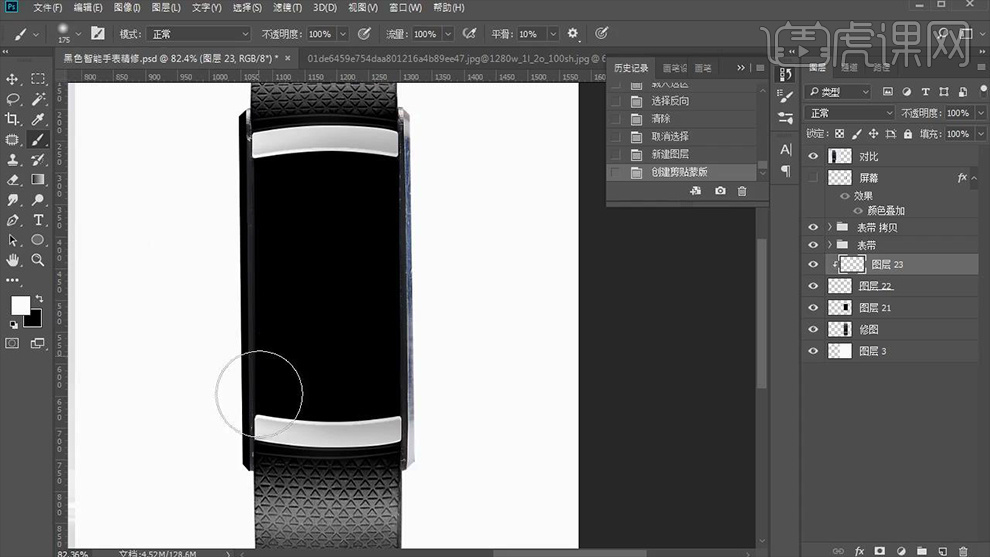
18.【新建图层】并【创建剪切蒙版】,然后使用【画笔工具】(颜色【白色】)进行涂抹并给予【高斯模糊】(【9】像素),以此制作【高光】效果,之后将黑色金属边缘图层不透明度降为【57%】,效果如图所示。
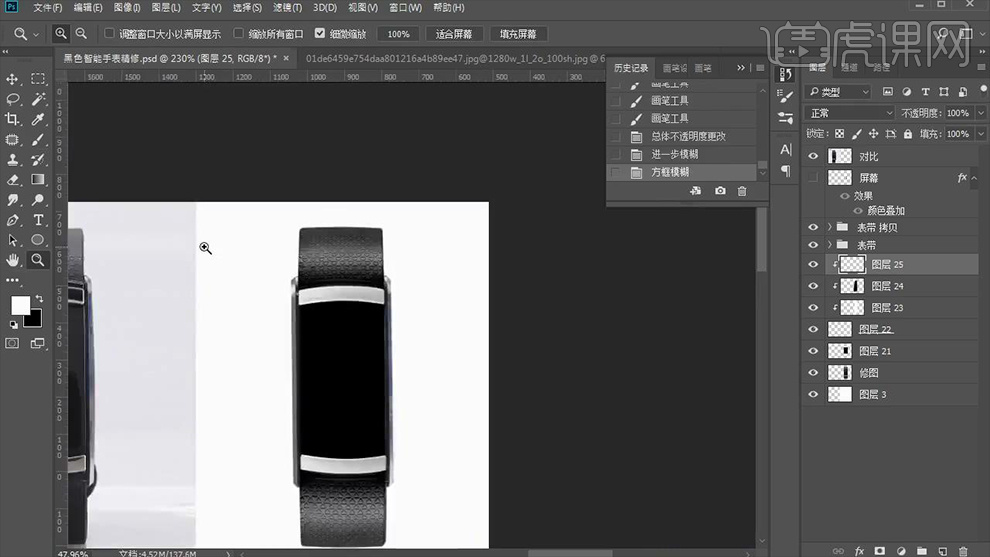
19.复制【高光】图层调整大小和位置。在左内侧金属建立选区并将其填充【灰色】,然后【新建图层】并【创建剪切蒙版】,接着将其使用【选框工具】建立选区并使用【渐变工具】由上到下拖拽给予【渐变】效果,详细参数如图所示。
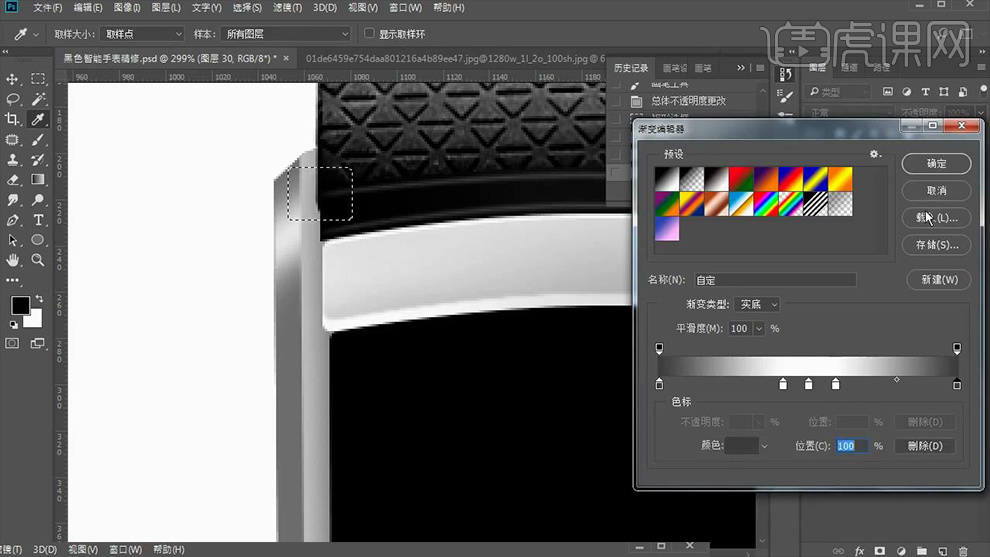
20.同样将该【渐变】图层复制并调整大小和位置。复制左内侧金属图层并给予【描边】效果,接着给予【高斯模糊】,详细参数如图所示。
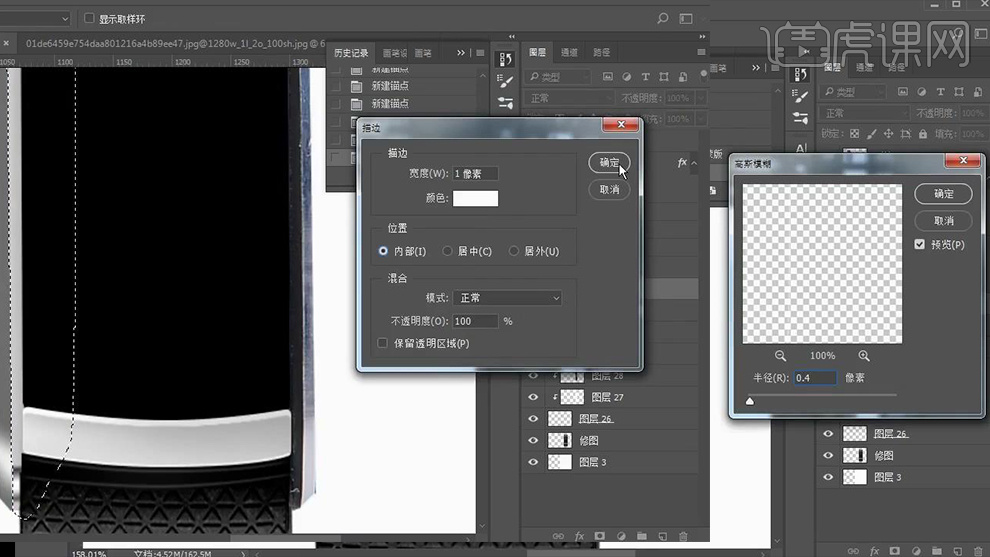
21.将左侧金属相关图层【Ctrl+G】编组并命名【金属】,然后复制该组并【Ctrl+T】右键【水平翻转】调整大小和位置,效果如图所示。
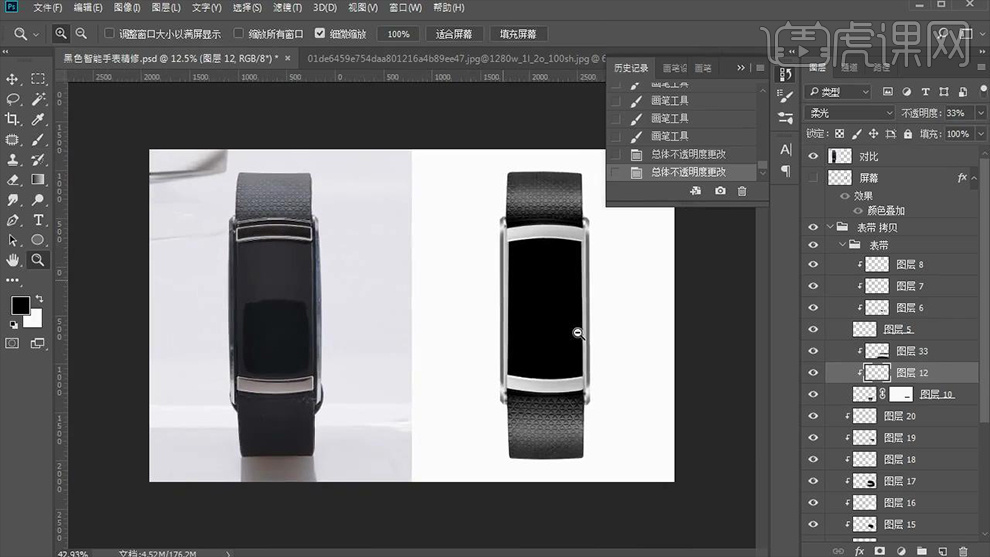
22.在扣选的屏幕图层上方【新建图层】并使用【钢笔工具】绘制路径并建立选区,然后给予【描边】效果,详细参数如图所示。
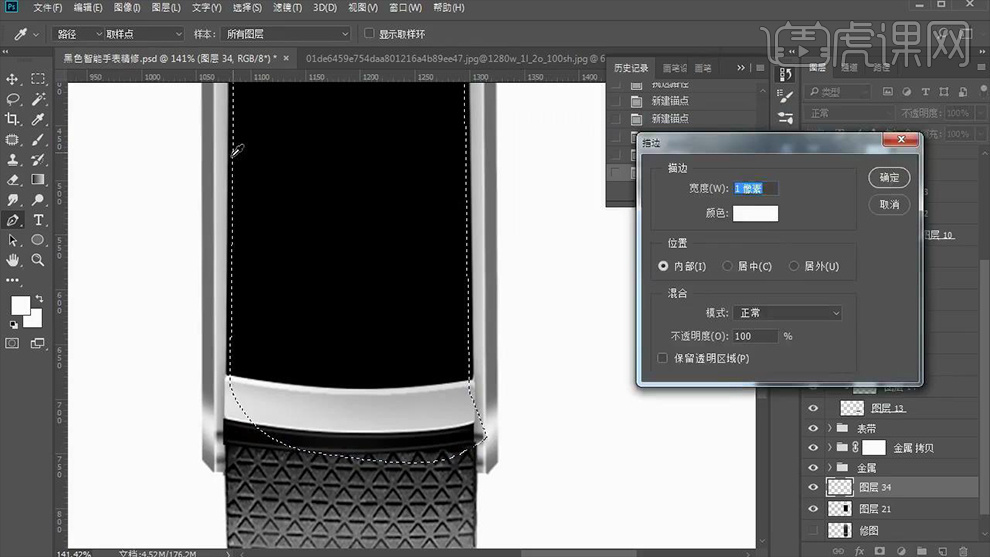
23.然后使用【橡皮擦工具】(不透明度【46%】)对其进行适当的涂抹,之后再次【新建图层】并使用【钢笔工具】绘制路径并转化为选区,详细参数和效果如图所示。
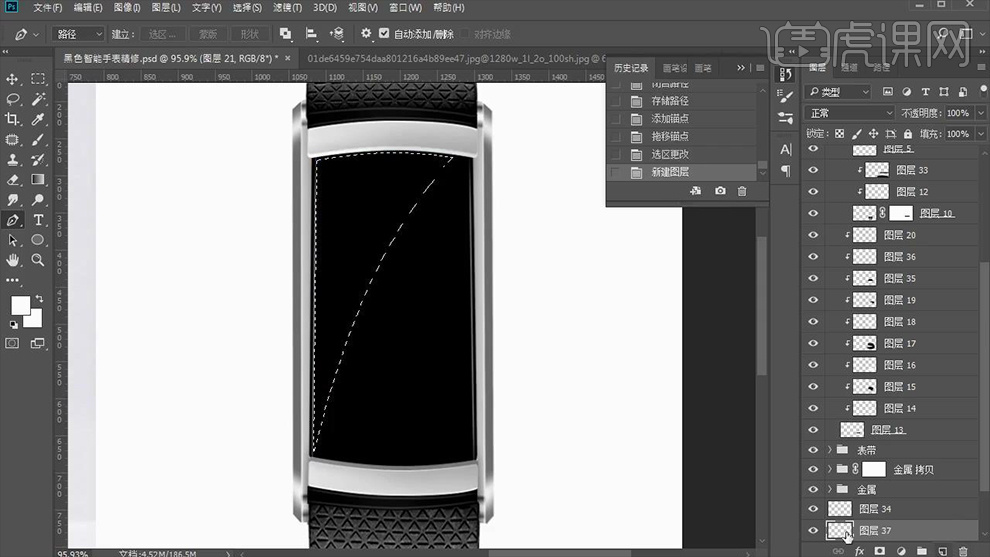
24.将该选区填充为【白色】,然后为其【添加蒙版】使用【橡皮擦工具】(不透明度【46%】)在其边缘进行适当的涂抹,然后给予同参数下的【高斯模糊】并适当降低其【不透明度】,详细参数和效果如图所示。
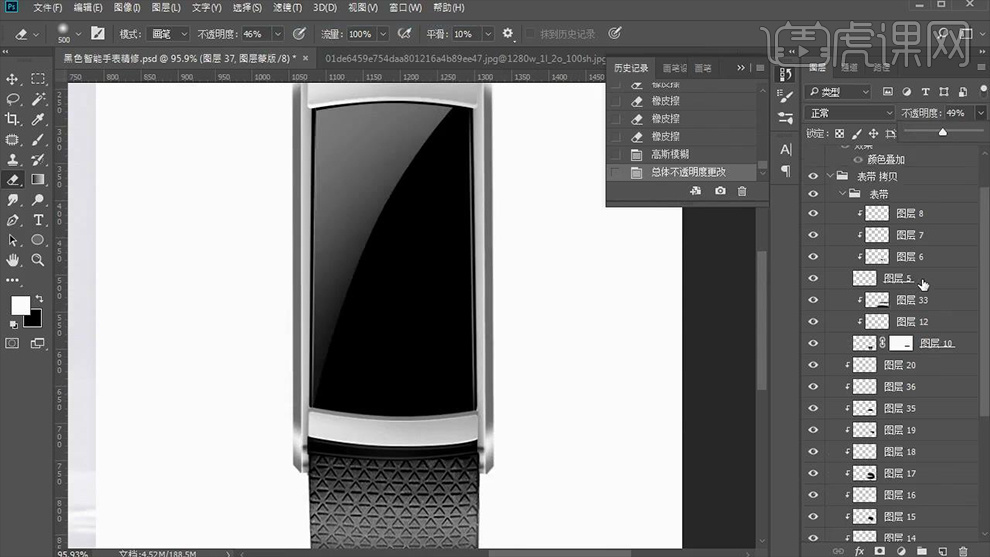
25.拖入提前准备好的【文字】素材调整大小和位置,然后对其整体进行适当调整,效果如图所示。
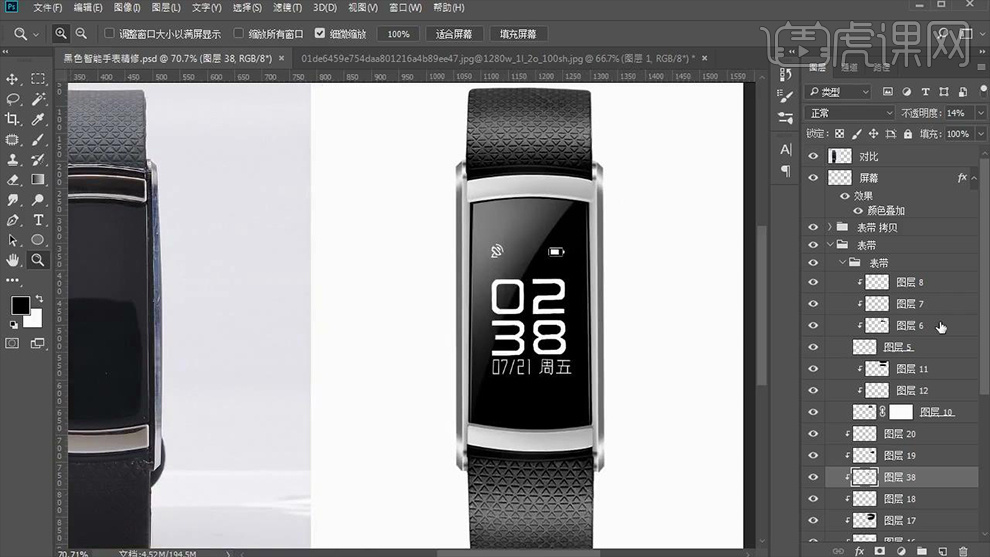
26.在最上方【Ctrl+Alt+shift+E】盖印图层,然后在其下方【新建图层】并填充【白色】,之后复制【盖印图层】将其【混合模式】改为【线性光】,接着选择【滤镜】-【其他】-【高反差保留】,详细参数如图所示。
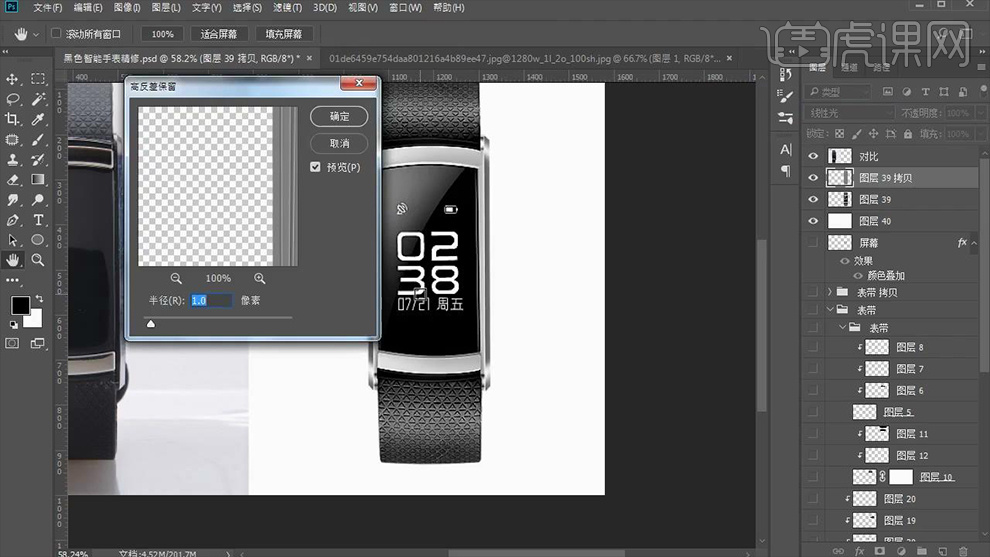
27.最后将该图层【不透明度】降为【47%】并为其添加【色彩平衡】和【色阶】,详细参数如图所示。
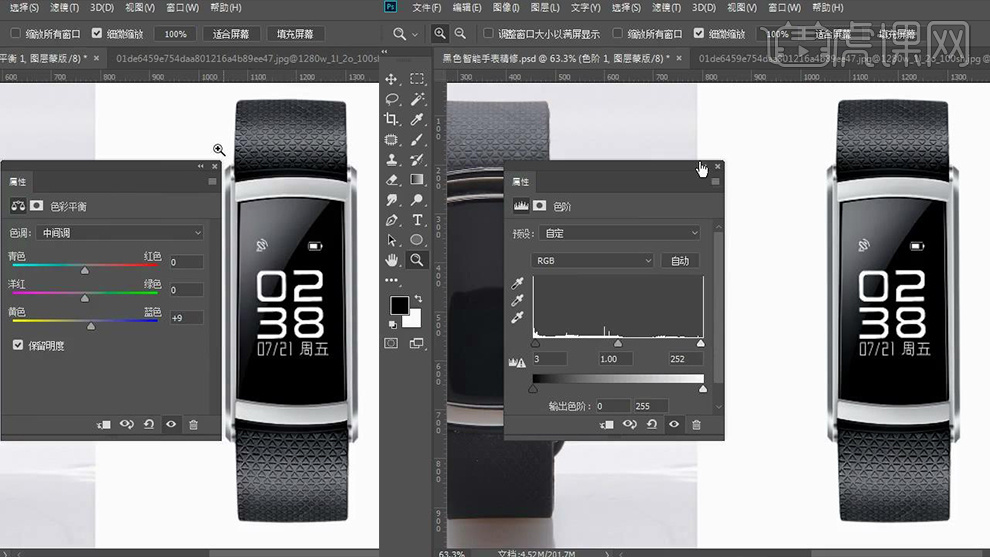
28.最终效果对比图。